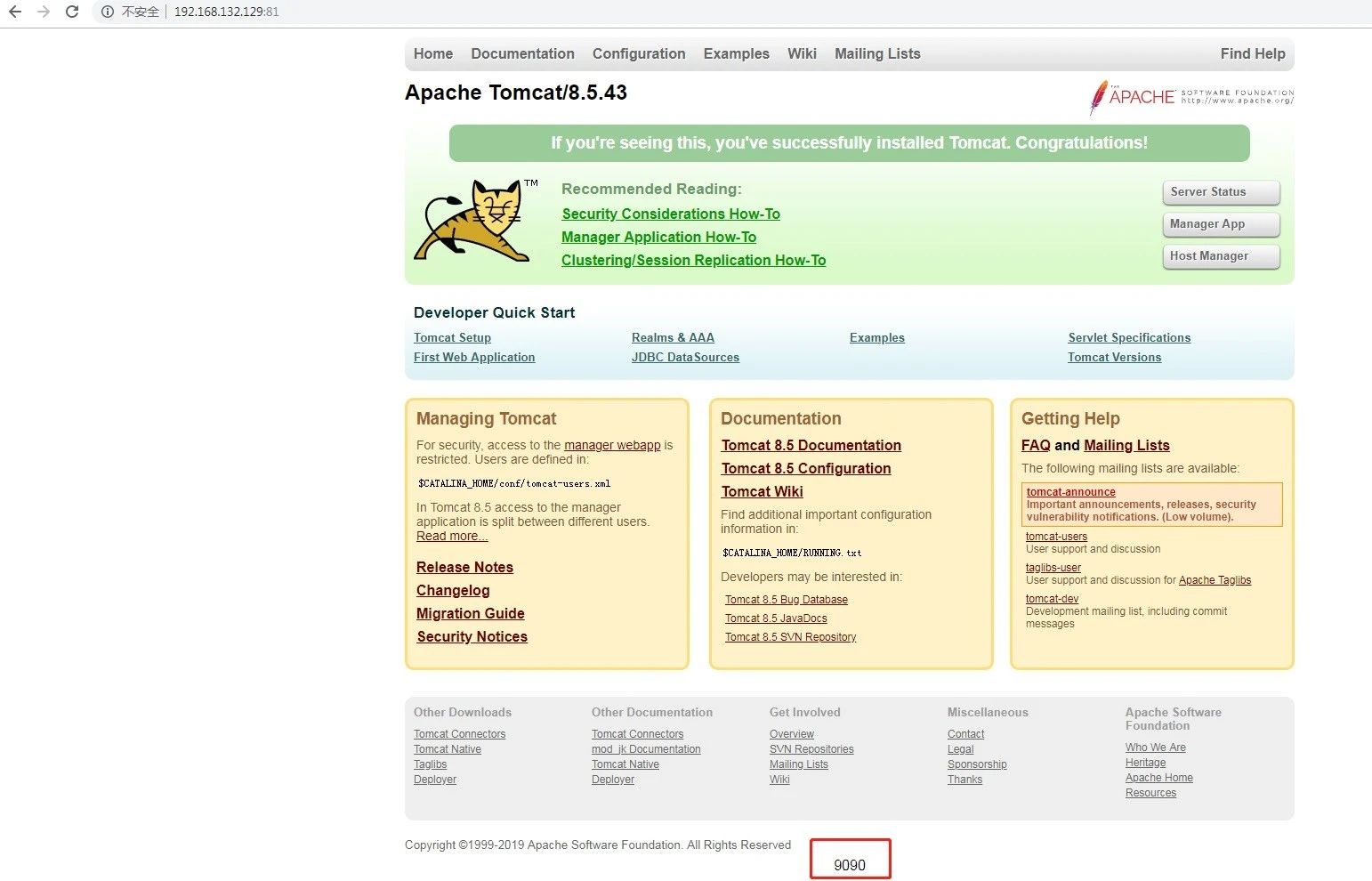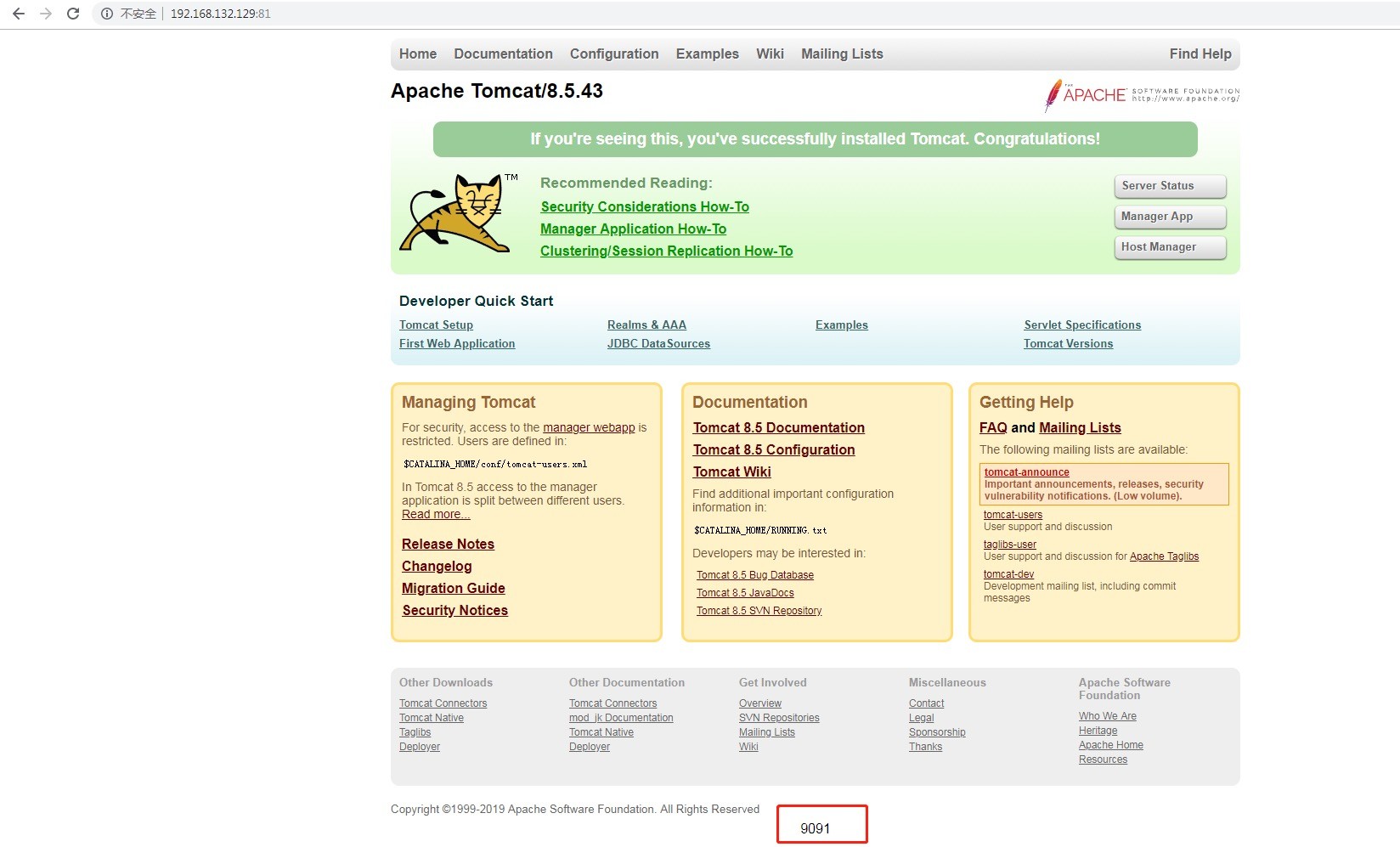nginx负载均衡的简单使用
启动两个Tomcat
1,编写docker-compose.yml
version: '3'
services:
tomcat1:
image: tomcat
container_name: tomcat1
ports:
- 9090:8080
tomcat2:
image: tomcat
container_name: tomcat2
ports:
- 9091:8080
2,docker-compose up -d 启动tomcat
root@ddmcc:/usr/local/docker/tomcat# docker-compose up -d
Creating network "tomcat_default" with the default driver
Creating tomcat1 ...
Creating tomcat2 ...
Creating tomcat1
Creating tomcat1 ... done
3,输入docker ps查看,tomcat已正常启动

4,在两个tomcat的index页面追加文字以便待会区分。
输入docker exec -it tomcat1 /bin/bash已交互的方式进入容器
进入webapps/ROOT目录在追加端口到末尾
root@ddmcc:/usr/local/docker/tomcat# docker exec -it tomcat1 /bin/bash
root@b91b07cde612:/usr/local/tomcat#
root@b91b07cde612:/usr/local/tomcat#
root@b91b07cde612:/usr/local/tomcat# cd webapps/ROOT/
root@b91b07cde612:/usr/local/tomcat/webapps/ROOT# echo "9090" >> index.jsp
输入192.168.132.129:9090 查看端口是否已追加
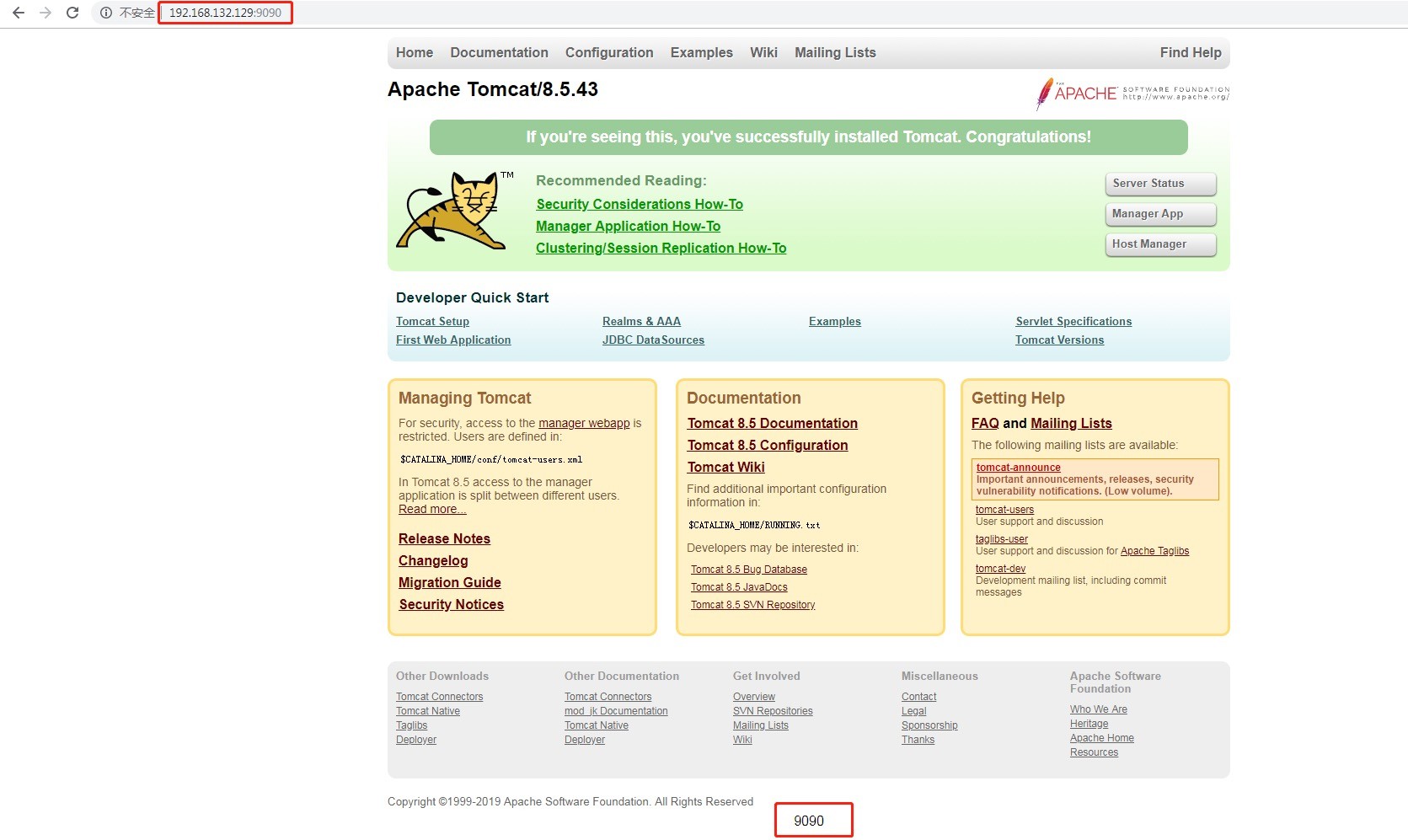
tomcat2重复tomcat1的操作,追加端口9091
配置nginx
1,编写docker-compose.yml
version: '3.1'
services:
nginx:
restart: always
image: nginx
container_name: nginx
ports:
- 81:80
volumes:
- ./conf/nginx.conf:/etc/nginx/nginx.conf
- ./wwwroot:/usr/share/nginx/wwwroot
2,创建文件夹/conf,并在其下面创建配置文件nginx.conf
user nginx;
worker_processes 1;
events {
worker_connections 1024;
}
http {
include mime.types;
default_type application/octet-stream;
sendfile on;
keepalive_timeout 65;
upstream app {
server 192.168.132.129:9090 weight=10;
server 192.168.132.129:9091 weight=10;
}
server {
listen 80;
server_name 192.168.132.129;
location / {
proxy_pass http://app;
index index.html index.htm;
}
}
}
3,docker-compose up -d 启动nginx
4,输入192.168.132.129:81可以看到反向代理到了9090和9091,并且实现了负载均衡